在许多仍在使用遗留系统的企业中,SQL Server 2005 依然扮演着重要角色,其年代久远也导致了连接问题的频发,这些问题常常让数据库管理员和开发人员感到困扰,当遇到“无法连接到 SQL Server 2005”的错误时,通常意味着问题出在服务、网络、配置或权限等多个环节,本文旨在提供一个系统化的排查思路,帮助您快速定位并解决连接难题。

基础服务与状态检查
排查任何连接问题的第一步,都应从最基础的环节开始,确保 SQL Server 服务本身是正常启动的。
检查 SQL Server 服务状态:
在数据库服务器上,通过“运行”输入services.msc打开服务管理器,在服务列表中,找到名为SQL Server (MSSQLSERVER)的服务(对于默认实例)或SQL Server (实例名)的服务(对于命名实例),其状态必须显示为“已启动”,启动类型应为“自动”,如果服务未运行,手动启动它,并检查 Windows 事件查看器中的应用程序日志,看是否有记录启动失败的原因。验证 SQL Server Browser 服务:
如果您连接的是命名实例(PC-NAMESQLEXPRESS),SQL Server Browser服务必须处于运行状态,该服务负责将客户端的实例名称请求解析为具体的 TCP/IP 端口,如果此服务停止,客户端将无法通过实例名发现数据库服务器,除非在连接字符串中明确指定端口号。
网络协议与防火墙配置
服务正常后,问题往往出在网络的“道路”上,SQL Server 2005 支持多种网络协议,配置不当会直接导致连接被阻断。
启用服务器端协议:
使用“SQL Server Configuration Manager”(SSCM)工具,在左侧导航栏中展开“SQL Server 2005 网络配置”,选择对应实例的“协议”,确保TCP/IP和Named Pipes协议的状态为“已启用”,特别建议禁用VIA协议,因为它在某些情况下会引发连接问题,在TCP/IP属性中,确认“IP 地址”选项卡下的IPAll中的TCP 端口已设置(默认为 1433)。检查防火墙设置:
防火墙是连接问题最常见的“元凶”,无论是服务器自带的 Windows 防火墙,还是第三方防火墙软件,都必须为 SQL Server 的通信端口添加入站规则。
- 默认实例:在防火墙中开放 TCP 端口 1433。
- 命名实例:如果启用了动态端口,需要同时为 SQL Server Browser 服务开放 UDP 端口 1434,并为 SQL Server 实例实际使用的 TCP 端口(可在 SSCM 的 TCP/IP 属性中查看)添加规则,最佳实践是为命名实例分配一个静态端口号,然后只开放该特定端口。
身份验证模式与登录权限
如果网络通路畅通,那么问题可能出在“门禁”上,即 SQL Server 的身份验证和用户权限。
确认身份验证模式:
SQL Server 2005 支持两种身份验证模式:“Windows 身份验证模式”和“混合模式”(SQL Server 和 Windows 身份验证模式),如果您需要使用sa账户或其他 SQL 登录名进行连接,必须确保服务器处于“混合模式”,您可以通过在 SQL Server Management Studio (SSMS) 中右键点击服务器名称,选择“属性”,在“安全性”页面进行查看和修改。检查登录账户状态:
确保您使用的登录账户(无论是 Windows 用户还是 SQL 登录名)在服务器上是存在的,并且未被禁用,特别是sa账户,出于安全考虑,在安装后默认是禁用的,您需要在 SSMS 的“安全性”->“登录名”节点下,右键点击sa账户,选择“属性”,在“状态”页面确保“登录”设置为“启用”,请核对密码是否正确。
客户端配置与连接字符串
有时,问题根源不在服务器,而在发起连接的客户端。
检查客户端协议:
在客户端机器上,同样使用 SSCM,但这次展开的是“SQL Native Client 配置”(或“SQL Server 2005 客户端配置”),确保这里的TCP/IP和Named Pipes协议也已启用。验证连接字符串:
连接字符串中的任何一个错误都可能导致连接失败,仔细检查服务器名称的写法:
- 连接本机默认实例:
(local)、 或localhost - 连接本机命名实例:
.SQLEXPRESS或localhostSQLEXPRESS - 通过 IP 地址连接:
168.1.100(默认实例)或168.1.100,1433(指定端口)
确保没有拼写错误,并且指定的实例名和端口号与服务器配置完全一致。
- 连接本机默认实例:
为了更清晰地梳理排查思路,可以参考下表:
| 问题现象 | 核心排查区域 | 关键检查点 |
|---|---|---|
| 服务未运行 | 服务器服务 | SQL Server 服务是否启动 |
| 找不到服务器/实例 | 网络与协议 | SQL Server Browser 服务、TCP/IP 协议是否启用 |
| 连接超时 | 防火墙/网络 | 防火墙是否开放 1433 等端口、网络是否可达 |
| 登录失败 | 身份验证 | 是否为混合模式、sa 账户是否启用、密码是否正确 |
| 指定实例名连接失败 | 客户端/服务器配置 | 客户端别名、服务器端动态端口配置 |
相关问答 FAQs
答:这是一个典型的网络隔离或防火墙问题,确认客户端和服务器之间网络是通的(可以使用 ping 命令),这极大概率是因为服务器上的防火墙阻止了来自外部 IP 的访问,您需要在服务器的防火墙中为 SQL Server 使用的 TCP 端口(默认 1433)添加一个新的入站规则,允许来自特定 IP 或任何 IP 的连接,也要确保 SQL Server 的 TCP/IP 协议在服务器端已启用,并且正在监听正确的 IP 地址和端口。
问2:我收到了“登录失败,错误: 18456”的错误,这是什么意思?我该如何解决?
答:错误 18456 是 SQL Server 最常见的登录失败错误,它本身是一个通用错误,具体原因需要查看 SQL Server 错误日志,解决步骤如下:
- 确认身份验证模式:如果您使用的是 SQL 账户(如
sa),请确保服务器已启用“混合模式”。 - 检查登录账户:在 SSMS 中检查您使用的登录账户是否存在、是否被禁用(特别是
sa账户)、密码是否正确,以及该账户是否有权限登录到该服务器。 - 查看详细错误日志:打开 SQL Server Management Studio,在“管理”->“SQL Server 日志”中找到与错误时间对应的日志,里面通常会包含更详细的状态码,例如状态 1 表示用户名或密码错误,状态 5 表示用户未被授权登录此服务器,根据具体状态码可以更精确地定位问题。
【版权声明】:本站所有内容均来自网络,若无意侵犯到您的权利,请及时与我们联系将尽快删除相关内容!

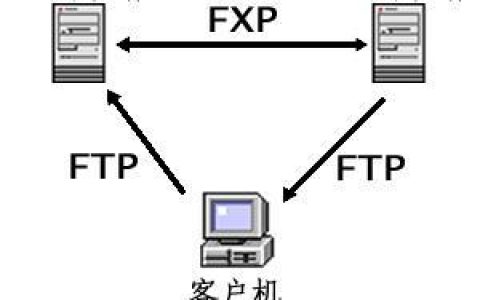
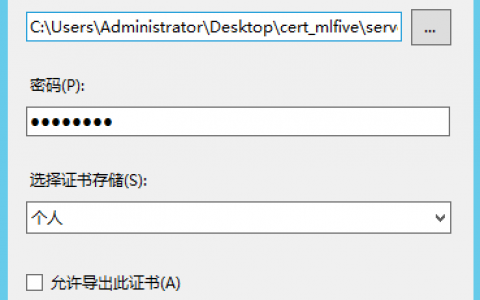
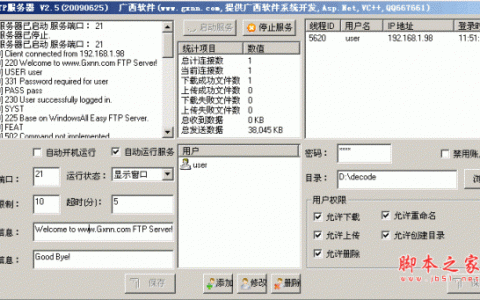
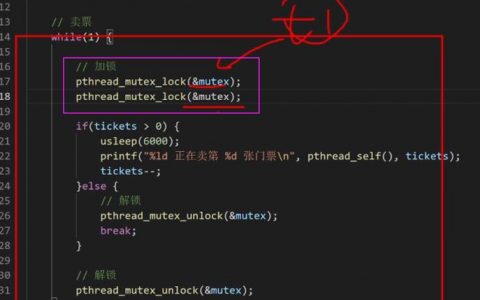

发表回复